Si quieres jugar a videojuegos antiguos en tu iPhone o iPad, este artículo es para ti. Una de las mejores maneras de hacerlo es mediante emuladores que te permitan ejecutarlos y disfrutarlos cuanto tiempo quieras. Si quieres saber cómo instalar emuladores para iOS sin Jailbreak, continúa leyendo.
Lo cierto es que existen dos maneras de realizar esta instalación: con Jailbreak y sin Jailbreak. Aquí te explicaremos en qué consisten ambas, pero nos enfocaremos en la segunda opción, pues es la más rápida y práctica.
Emuladores para iOS con Jailbreak
El Jailbreak nos permite instalar el software que deseemos en nuestro dispositivo iOS, evitando así las restricciones que suelen ceñirse a la App Store. Del mismo modo, también hace posible modificar el sistema a nuestra conveniencia.
La ventaja es que nos permite instalar los juegos que queramos de manera más libre. Sin embargo, resulta tedioso habilitar este procedimiento. Además, si no se tiene los conocimientos necesarios, puede que realicemos modificaciones que estropeen nuestro dispositivo. Por eso, siempre aconsejamos la opción de emuladores sin Jailbreak.
¿Cómo Instalar Emuladores en iOS sin JailBreak?
Por lo general y debido a las normas tan estrictas de Apple, no es posible instalar aplicaciones de terceros en nuestro dispositivo. Sin embargo, Apple permite que cualquier persona con un ID de Apple instale al menos 3 aplicaciones que ellos mismos han creado para probarlas. De este modo podrás tener los emuladores que necesitas.
Lo mejor de todo es que para agilizar este proceso, puedes utilizar AltStore. AltStore utiliza tu ID de Apple para comunicarse con los servidores de Apple en tu nombre y realizar los pasos necesarios para preparar tu cuenta para instalar aplicaciones en tu dispositivo. A continuación te diremos cómo instalar AltStore en Windows y macOS:
Cómo Instalar AltStore en Windows
- Descarga e Instala AltServer en tu PC.
- Inicia AltServer (aparecerá como un icono en el Área de Notificación).
- Confía tu iPhone al ordenador (si es necesario).
- Abre iTunes y activa la sincronización Wi-Fi de iTunes para tu teléfono.
- Haz clic en el icono de AltServer en el Área de Notificación, haz clic en “Instalar AltStore” y elige tu teléfono.
- Introduce el correo electrónico y la contraseña de tu ID de Apple
- Espera unos segundos y AltStore se instalará en su teléfono.
Traducción realizada con la versión gratuita del traductor www.DeepL.com/Translator
Cómo Instalar AltStore en macOS
- Descarga e Instala AltServer en tu Mac.
- Copia “AltServer.app” en su carpeta de aplicaciones.
- Inicia AltServer (aparecerá como un icono en la barra de menús).
- Conecta tu iPhone al ordenador y asegúrate de que está desbloqueado.
- Confía tu iPhone a tu ordenador (si es necesario).
- (Sólo en Mojave) Abre iTunes y activa la sincronización Wi-Fi de iTunes para tu teléfono.
- (Sólo en Catalina) Abre el Finder y activa la opción “Mostrar este iPhone cuando está en WiFi” para tu teléfono.
- Haz clic en el icono de AltServer en la barra de menús del Mac, haz clic en “Instalar AltStore” y elige tu teléfono.
- Introduce el correo electrónico y la contraseña de tu ID de Apple (NOTA: tanto la dirección de correo electrónico como la contraseña distinguen entre mayúsculas y minúsculas).
- (Sólo la primera vez) AltServer le pedirá que instale un complemento de Mail. Siga las instrucciones para continuar (o vea más abajo para obtener instrucciones más detalladas).
- Espere unos segundos y AltStore se instalará en su teléfono.
Cómo instalar Emuladores en AltStore
Una vez tengas la AltStore instalada en tu iPhone u iPad, la instalación de emuladores es muy sencilla:
- Abre AltStore desde tu pantalla de inicio.Presiona en (+) en la parte superior derecha de la pantalla.
- Aparecerá una lista de archivos .ipa.
- Debes buscar el emulador que quieras instalar.
- Si es la primera vez que usas AltStore, tendrás que ingresar las credenciales de Apple antes de instalar la aplicación.
- Espera mientras se realiza la instalación.
- El icono del emulador aparecerá en Apps en AltStore y en tu pantalla de inicio cuando se haya instalado.
Recuerda que tan sólo puedes tener 3 aplicaciones instaladas al mismo tiempo con la AltStore, a no ser que seas un desarrollador de iOS. Es por eso que tan sólo podrás tener 2 de los siguientes emuladores instalados al mismo tiempo, aunque siempre puedes ir intercambiando.
Emuladores para iOS sin Jailbreak
Existen muchas opciones cuando hablamos de emuladores para iOS. Aquí te dejamos las que funcionan y son más fáciles y prácticas de instalar.
Delta

El emulador Delta es perfecto si quieres jugar a los clásicos de Pokémon y la mayoría de juegos dorados de Nintendo y Gameboy. Si eres amante de Nintendo y deseas poder correr los juegos compatibles con esta consola, el emulador Delta es lo que necesitas en tu dispositivo.
Además, permite guardar tus partidas en la nube para luego continuar jugando desde cualquier lugar. Es posible incluso introducir las típicas, claves, códigos, trucos o cheats para obtener beneficios dentro del juego. Lo mejor es que es compatible con el mando de la PS4 y del Xbox, así como controladores MFi.
Delta puede emular las siguientes consolas:
- Game Boy, Game Boy Color y Game Boy Advance
- NES y SNES
- Nintendo 64
- Nintendo DS (con suscripción)
- Emulador de SEGA
Provenance
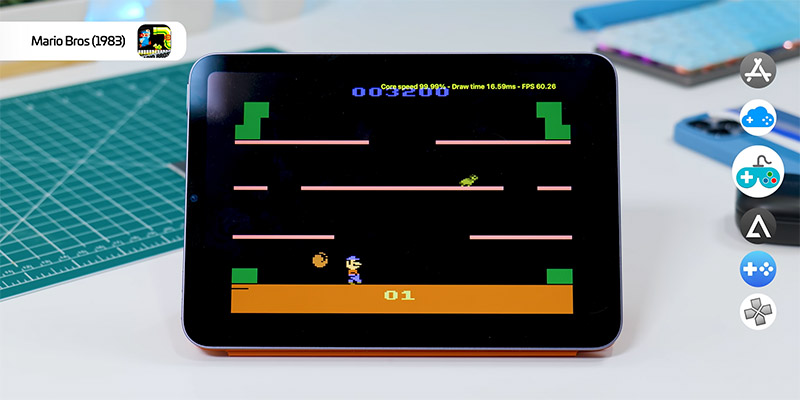
Este emulador puede usarse en iPhone y en Apple TV. Destaca porque es multiplataforma y tiene compatibilidad con iCloud. De este modo, podrás guardar partidas, usar controladores externos, obtener compatibilidad de mandos MFi y jugar a videojuegos antiguos.
Es una de las mejores opciones pues puede emular prácticamente todas las consolas que imagines. Entre las más destacadas tenemos las siguientes:
- Atari
- Bandai
- NEC
- Nintendo Famicon
- Game Boy
- Nintendo 64
- Sega Master System
- Sega Mega Drive
- Sony PlayStation
Para instalar el emulador Provenance, debes descargar el archivo .ipa desde su web e instalarlo con AltStore de la misma forma que explicamos anteriormente.
PPSSPP
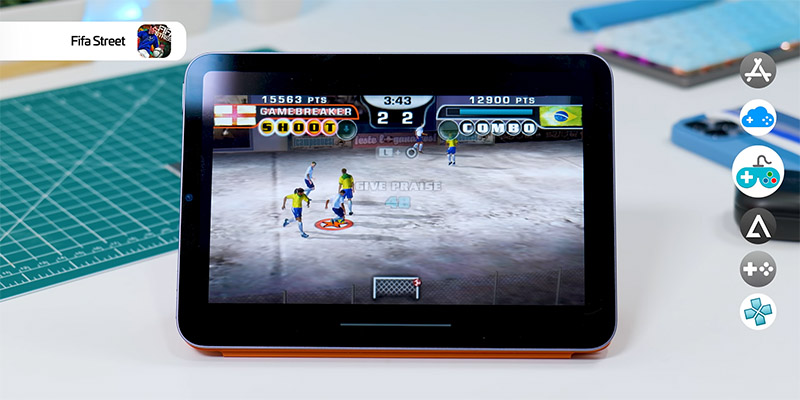
Si eres aficionado de los juegos de la PSP, el emulador PPSSPP es lo que necesitas en tu dispositivo iOS. Un punto interesante es que no solo puedes guardar tus partidas, sino que también es posible transferirlas desde tu PSP real.
Se trata del emulador estrella para juegos de la PSP y el proceso de instalación es muy sencillo. Lo único que debes hacer es descargar la IPA correspondiente desde este enlace, y proceder con su instalación desde AltStore.
Game Play
Sencillez y efectividad es lo que te garantiza Game Play. Esta web-app se caracteriza, precisamente, porque podemos usarla desde la web, así que no necesitas conexión.
Puedes sincronizar tus ROMs con Google Drive, guardar partidas, activar el sonido o jugar sin conexión. Un punto en contra es que solo es compatible con juegos de GameBoy y GameBoy Color.
Para usarlo basta con ingresar a la web de Game Play y seguir las instrucciones para añadirlo a la pantalla de nuestro dispositivo iOS.
iNDS
Honestamente, no es realmente necesario con los anteriores emuladores que te mostramos que también integran un emulador para DS. Sin embargo, si esta es la única consola que te interesa emular en iOS, entonces échale un vistazo.
Puedes instalarlo desde la AltStore con su archivo .ipa, mediante Cydia utilizando el jailbreak o desde la tienda BuildStore.
Preguntas Relacionadas
¿Qué emuladores hay para iOS?
Existen muchísimos emuladores para iOS. Sin embargo, los que hoy te traemos son los que tienen mejores prestaciones y pueden instalarse sin Jailbreak.
¿Cómo descargar emuladores para iPhone?
Para descargar emuladores para iPhone tendrás que optar por aplicaciones de terceros. Necesitas descargar el .ipa y ejecutarlo mediante AltStore.
¿Por qué no hay emuladores en iOS?
Dentro de las normas de la App Store, se señala que no se puede instalar ninguna app que descargue código. Esto ocasiona que resulte difícil usar emuladores para ejecutar nuestros juegos favoritos.
¿Cómo instalar PPSSPP en iPhone?
- Accede a la web de iEmulators, selecciona la pestaña «Apps» en la parte superior y busca el emulador PPSSPP
- Pulsa sobre el emulador PPSSPP
- Pulsa sobre «Install» y luego en «Instalar»
- Verás que el emulador de PSP ya está instalado como una app más. Ingresa a ella.
- Aparecerá un nuevo aviso titulado «Desarrollador no fiable». Pulsa en «Continuar»
¿Cómo descargar el emulador de Gameboy para iPhone?
Otra excelente opción es instalar el emulador GBA 4. Tienes que seguir estos pasos.
- Entra a www.tweakboxapp.com y presiona en “Install now”
- Pulsa en Permitir.
- Presiona en Instalar y escribe la clave de tu dispositivo. Luego, da en Instalar otra vez.
- Busca la aplicación Tweakbox y ábrela.
- Verás 3 pestañas. Elige “Apps“.
- En el apartado “Categories” entra en “Tweakbox Apps“ y busca la app gratuita GBA4iOS.
- Presiona en “Install“. Se abrirá una ventana, escoge nuevamente Install.
- Antes de abrir el emulador tienes ve a Ajustes > General > Perfiles ó Gestión de Perfiles y dispositivos (variará según tu versión de iOS) y dale en confiar en el perfil Xinyi.
¿Cómo instalar Delta iOS?
- Descarga el archivo .ipa desde la web.
- Abre AltStore desde tu pantalla de inicio.
- Presiona (+) en la parte superior derecha de la pantalla.
- Busca el archivo .ipa que pertenece al emulador de Delta.
- Ingresa las credenciales de Apple antes de instalar la aplicación.
- Espera mientras se realiza la instalación.
- ¡Listo! El icono aparecerá en tu pantalla y ya puedes ejecutarlo.
¡Y listo! Con esto ya tienes instalados tus emuladores para iOS sin necesidad de Jailbreak. Ahora puedes empezar a disfrutar de tus juegos favoritos, clásicos que nunca pasan de moda y guardarlos sin problemas. Si deseas revisar contenido similar, solo visita nuestros otros artículos.
